
8-499-430-10-90
8-800-505-81-39
Отдел продаж:
E-mail: Адрес электронной почты защищен от спам-ботов. Для просмотра адреса в вашем браузере должен быть включен Javascript.
Техническая поддержка:
E-mail: Адрес электронной почты защищен от спам-ботов. Для просмотра адреса в вашем браузере должен быть включен Javascript.
Telegram-бот техподдержки: @NavtelecomSupport_bot
Новостной Telegram-канал:
@Navtelecom_News
г. Москва, Семёновская пл., д. 7, корп. 17
Трекеры SMART, начиная с самой младшей модели S-2410, производимые Навтелеком, работают по одноименному протоколу «navtelecom» (в трекере он называется «Flex»).
Для настройки используется программа NTC Configurator.
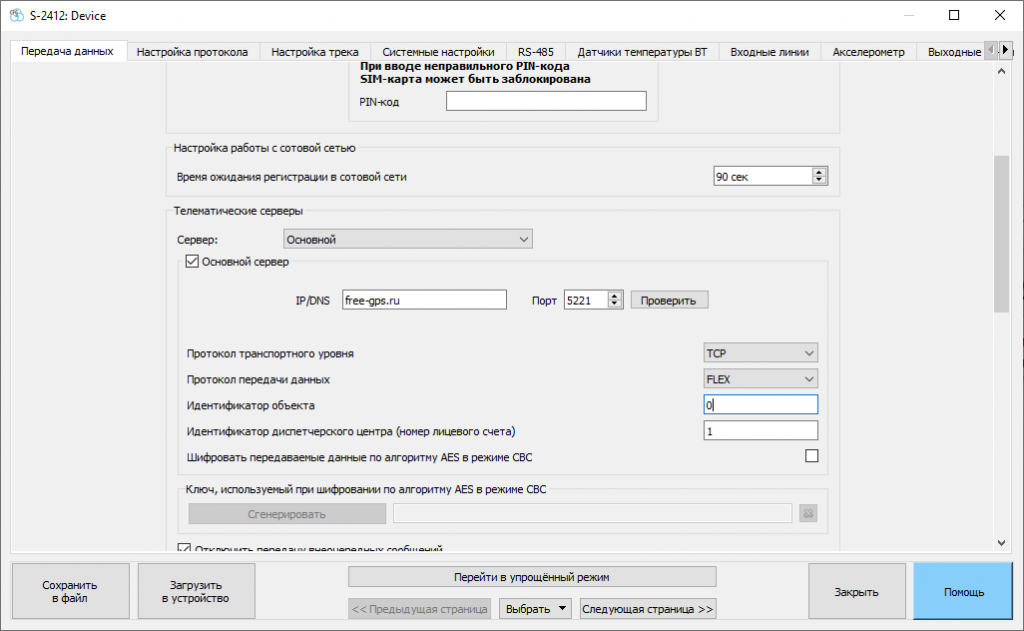
Сервер: free-gps.ru, порт: 5221. Трекер конфигурируется без подачи внешнего питания, но для того чтобы вы увидели данные, его придется подключить к бортовой сети.
Обратите внимание, что у трекера есть идентификатор, который иногда используется для добавления в систему мониторинга транспорта. Но в нашем случае, традиционно, используется IMEI модема.
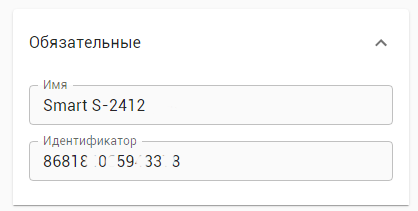
ГЛОНАСС трекеры SMART, производимые компанией Навтелеком, являются одними из наиболее популярных трекеров на Российском рынке. Эти устройства позволяют отслеживать местоположение транспорта в режиме реального времени, что делает их незаменимыми для тех, кто занимается логистикой и управлением автопарком.
Технические характеристики
Трекеры SMART работают на основе современной технологии ГЛОНАСС/GPS. Устройства оснащены встроенными модулями связи, которые позволяют передавать данные о местоположении транспорта на сервер. Трекеры могут работать в различных режимах: режиме отслеживания, режиме экстренной связи и режиме удаленного управления.
Программное обеспечение
Благодаря свой популярности SMART подключаются практически ко всем системам мониторинга транспорта. Эти программы позволяют отслеживать перемещение транспорта на карте, получать отчеты о пройденном расстоянии, скорости, времени работы двигателя и других параметрах.
Наш бесплатный сервер free-gps.ru предназначен в первую очередь для частного использования, и не имеет функций нужных бизнесу.
Профессиональные системы мониторинга имеют много дополнительных функций, таких как создание групп транспорта, экспорт данных, построение отчетов за выбранные периоды и т.д. С помощью программы пользователи могут управлять своим автопарком, контролировать расход топлива и увеличивать эффективность работы.
Если вам нужна профессиональная система мониторинга, отправьте запрос на sale@free-gps.ru и мы бесплатно проконсультируем, чем отличаются навигационные системы и какую из них выбрать. Задачи которые решает пассажирский перевозчик отличаются от проблем, с которыми сталкивается перевозчик бытовых отходов.
Купить настроенный трекер SMART
Преимущества трекеров SMART
Одним из главных преимуществ трекеров SMART является являются его низкая стоимость и надежность. Это один из самых дешевых трекеров на рынке, при этом он не вызывает особых нареканий к качеству его работы.
Самыми популярными моделями сейчас являются СМАРТ S-2410, S-2412, S-2412 и S-2413. Между собой они отличаются лишь наличием интерфейса RS-485 и встроенной АКБ.

Пригодилась информация? Кликни на донат — поддержи развитие проекта!

Самостоятельное подключение глонасс (gps) терминала «Смарт S-2333» к онлайн системам контроля автотранспорта Wialon, GPS-Trace Orange и Gelios.
Уважаемые читатели! В данной статье я расскажу, как самостоятельно подключить онлайн глонасс (gps) терминал «Смарт S-2333» к системам контроля транспорта Wialon hosting, GPS-Trace Orange и Gelios hosting.
Сначала следует подсоединить прибор контроля автотранспорта к системе питания ТС. Для этого необходимо как минимум подключить: — «минус питания» (второй справа нижний контакт «2» – черный провод), — «плюс питания» (крайний правый нижний контакт «1» – красный провод),- «зажигание» (четвертый справа нижний контакт «3 (IN1+)» – цвет может быть любым). Разъем USB со стороны Sim холдера!!!
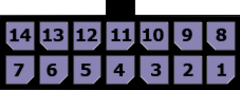
«Минус питания» подключается непосредственно к корпусу ТС (при необходимости можно подсоединить к минусовой клемме аккумулятора). «Плюс питания» подключаем к проводке ТС через дополнительно установленный плавкий предохранитель номиналом в 1 Ампер, где есть постоянное напряжение бортовой сети, или к плюсовой клемме аккумулятора. «Зажигание» подключается к проводу, на котором появляется напряжение бортовой сети при включении зажигания ТС.
Перед тем, как вставить подключенный жгут проводов прибора в разъём, необходимо установить sim-карту с отключенным запросом PIN-кода, для чего необходимо нажать на жёлтую кнопку выталкивателя sim-карты (использовал МТС). Затем следует подключить фишку жгута в разъём до фиксации. Теперь нам понадобится мобильный компьютер с установленным Windows 7, а также шнур USB-mini-USB для программирования устройства контроля транспорта и софт: ntc_configurator_2.7.3 только для S-2333_A_ и S-2551 с версиями прошивок не ниже v.9.xx.xx. (в zip архиве) (тестировалось в Win7 64-bit). Если Ваш прибор не определяется, то возможно необходимо будет установить драйвер: Drivers_Navtelecom (в rar архиве) или пробовать ранние версии конфигуратора.
Сначала установите конфигуратор. Для этого необходимо запустить самораспаковывающийся архив «ntc_configurator_2.7.3 только для S-2333_A_ и S-2551 с версиями прошивок не ниже v.9.xx.xx.» с отключенным от USB прибором. Перед установкой конфигуратора появится предупреждение:
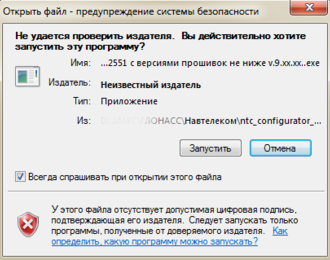
Нажмите «Запустить».
Появится окно выбора языка:
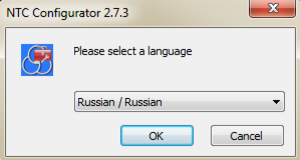
Выберите нужный язык и нажмите «Ок».
Появится окно приветствия:
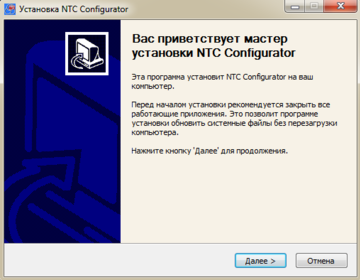
Нажмите «Далее».
Появится окно выбора компонентов программы:
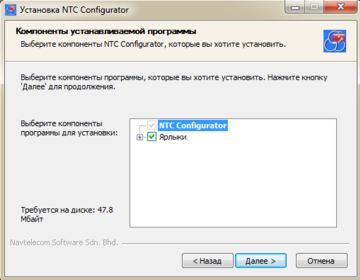
Нажмите «Далее».
Появится окно выбора папки:
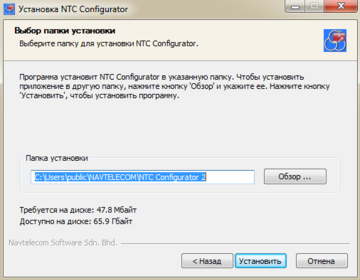
Нажмите «Установить».
Появится окно завершения установки:
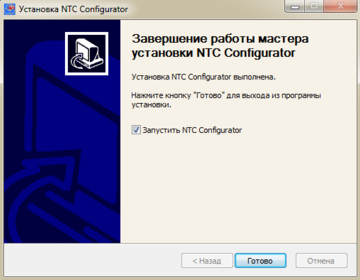
Жмём «Готово».
Конфигуратор запустился:

Теперь можно подключить прибор по USB, и появятся окошки с поиском драйвера и установленным драйвером:
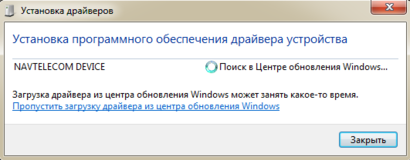
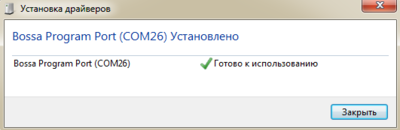
Нажимаете на кнопку «Закрыть», а в конфигураторе отобразится IMEI, тип устройства и версия прошивки.


Нажмите на изображение открытой папки и выберите нужный файл конфигурации:
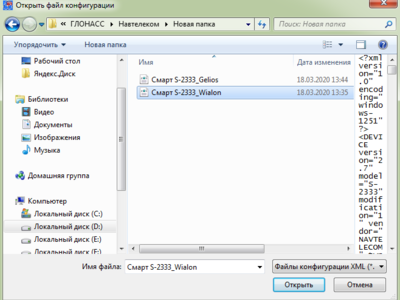
Затем кликните «Открыть».
Появится окно настроек терминала:

Необходимо сохранить настройки в терминал, нажав на кнопку «Загрузить в устройство»:
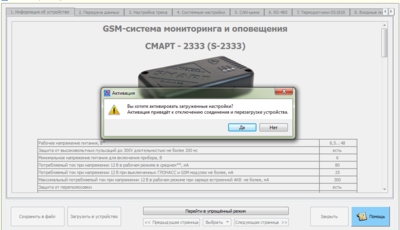
После того, как Вы нажмете «Да», появится окошко об успешной загрузке конфигурации.
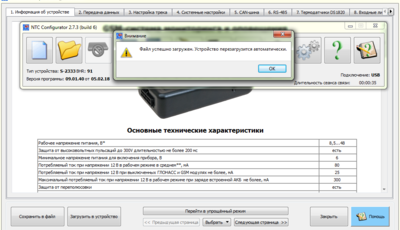

Затем необходимо будет закрыть настройки конфигурации, кликнув на «Закрыть». После желательно отключить прибор от USB и снова подключить его. Теперь можно проверить настройки, нажав на кнопку «Чтение конфигурации устройства»:

После того, как Вы убедитесь, что все настройки успешно применены, появится возможность завести объект gps контроля ТС в систему онлайн слежения Wialon. Для этого следует выполнить следующие действия: загрузить файл «Образец Смарт S-2333 для Wialon hosting.wlp (в zip)»; зайти на вкладку «Объекты» и нажать «Создать из WLP»; указать путь к скачанному файлу; сменить «Уникальный ID» на тот, который указан в Вашем терминале (IMEI прибора). Остальные настройки сменить при необходимости.
Прибор настроен!
Настройки для других мобильных операторов:
Beeline:
APN: internet.beeline.ru или m2m.beeline.ru
Логин: beeline
Пароль: beeline
Мегафон:
APN: internet
Логин: gdata
Пароль: gdata
Теле2:
APN: internet.tele2.ru
Без логина и пароля!
При необходимости подключения к серверу GPS-Trace Orange можно использовать образец настроек для Wialon hosting и сменить ip адрес на: 193.193.165.166.
Для подключения GPS-терминала на Gelios Hosting также необходимо загрузить в терминал настройки: «Смарт S-2333_Gelios.xml (в zip)» (с 24.02.2022 сменился ip на: 95.163.12.22 но лучше прописать: hw.geliospro.ru), однако для настроек на хостинге необходимо обладать правами администратора или попросить Вашего поставщика услуги создать Вам объект.
Настройки параметров объекта на сервере мониторинга Gelios Hosting:
1) При создании нового объекта в админке укажите тип оборудования: SignalFlex.
2) По умолчанию создаётся платный объект, для перевода в бесплатный необходимо написать в техподдержку.
3) Пропишите идентификатор — IMEI Вашего устройства (15 цифр).
4) Остальные настройки исходя из Ваших данных.
5) Настроить датчик «Зажигание», параметр — IN1 (0-выкл, 1-вкл).
Если у Вас нет возможности создавать объекты, то попросите Вашего поставщика услуги настроить для Вас объект.
Надеюсь, что данная статья была Вам полезна!
С уважением, Global-Trace.
-
Таблица с запросами и командами по SMS
-
Таблица со структурой конфигурации
Настройка сервера
SMS команда для настройки DNS и порта:
-
*!EDITS TRANS:SRV1(,,,agent.citypoint.ru,21626,TCP)
Настройка роуминга
Для устройств в роуминге в стандартной конфигурации стоит запрет на работу. Для изменения режима работы, есть 2 варианта:
-
Подключиться через конфигуратор, отправив SMS (через RCS)
-
Отправить SMS на изменение режима работы
SMS команда для включения роуминга (функция «работать как в домашней сети») для первой SIM-карты устройства, для второй — ROAMSIM2 :
-
*!EDITS TRANS:ROAMSIM1(0)
Отключение режима энергосбережения
SMS команда для отключения режима энергосбережения устройства:
-
*!EDITS SYSTEM:PWRSAVE(0)
Активация режима энергосбережения
SMS команда настраивает выход из режим Энергосбережения по вкл. зажигания и 1 раз в 3 часа (при выкл зажигании):
-
*!EDITS SYSTEM:PWRSAVE(4,300,03:00,0001,0)
Настройка датчика зажигания
На устройстве можно назначить любой дискретный вход, как датчик «Зажигание».
Этот датчик влияет на: подсчёт Моточасов на устройстве, работу системы Энергосбережения, фильтрации звёзд при остановке, интервал отправки данных.
По умолчанию на всех устройствах датчик Зажигания настроен на IN1. SMS для настройки по одному из входов:
|
Настройка зажигания на IN1 |
|---|
| *!EDITS SENSORS:IN1(,NB+) |
| *!EDITS SENSORS:IN1ADIN(1,1,2500) |
| Настройка зажигания на IN2 |
| *!EDITS SENSORS:IN2(,NB+) |
| *!EDITS SENSORS:IN2ADIN(1,1,2500) |
| Настройка зажигания на IN3 |
| *!EDITS SENSORS:IN3(,NB+) |
| *!EDITS SENSORS:IN3ADIN(1,1,2500) |
Настройка передачи информации по LBS
SMS команды для активации выдачи LBS:
-
*!SETFM 77:1
Для отключения LBS:
-
*!SETFM 77:0
Настройка DRC
Настройка DRC необходима, если с блоком необходимо производить работу с помощью web сервиса удаленной конфигурации блоков.
-
Плюсы DRC: можно массово конфигурировать блоки не дожидаясь подключения онлайн через конфигуратор.
-
ID DRC учётной записи CityPoint: 506
SMS команд для настройки ID УЗ CityPoint DRC:
-
*!EDITS TRANS:DRC(,,506)
SMS команда для немедленного соединения устройства с DRC:
-
*!CNCT_DRC
Калибровка акселерометра (SMS)
Подробнее см. Калибровка акселерометра (SafeDrive) — Навтелеком
| Текст SMS | Описание |
|---|---|
| SMS запрос текущей информации о калибровке | |
| CALIB ACL ? | По запросу устройство присылает статус калибровки акселерометра |
| SMS команда начала калибровки по данным GNSS | |
| CALIB ACL G | По команде устройство начинает процесс калибровки акселерометра, которая будет происходить автоматически во время движения транспортного средства |
| SMS команда отмены начатой ранее калибровки | |
| CALIB ACL R | По команде устройство прекращает процесс калибровки, если она была начата, но не завершилась |
| SMS команда сброса текущей калибровки | |
| CALIB ACL E | По команде устройство удаляет информацию о калибровке акселерометра из памяти устройства |
Управление выходами устройства
C помощью SMS команд можно активировать нужные выходные линии устройства. Например, для блокировки запуска ТС.
Информационные запросы (SMS)
|
Текст SMS |
Описание |
|---|---|
| GET1 | Ответ: IP/DNS, порт, IMEI |
| A | Запрос текущего состояния устройства Ответ: инфо. о текущем времени, мин. информации о состоянии входных и выходных линий устройства и информацию о навигации |
| *?LBS | Запрос информации LBS Ответ: информация о ближайших базовых станциях сот. оператора |
| V | Ответ: модель устройства, версия прошивки, время релиза Пример: *#V:S-2435:03.02.30:25.01.22:RU |
| *?ICCID | Ответ: ICCID установленный SIM-карты (текущей) Пример: *#ICCID 89701026981801893 |
| RESET | Перезагрузка устройства |
| *!SYNC 1 | Прекращают выгрузку архивных пакетов, и присылает текущие данные (архив не удаляется) |
| *!REP_FL 1,01.01.2000,02.01.2000 | Инициирует выгрузку архива за указанный период времени от день.месяц.год до день.месяц.год |
| 1Y | Изменяет состояние выходной линии OUT 1 Y — включить, N — выключить |
| *?DATA X | Запрос текущего знач. параметра с номером X Номер параметра см. Протокол FLEX. Описание параметров |
| *!CHNGSIM | Команда принудительно переключает активную SIM-карту Ответ: *@CHNGSIM 1→2 |
